So laden Sie Massen-Upload von WordPress-Mediendateien mit FTP
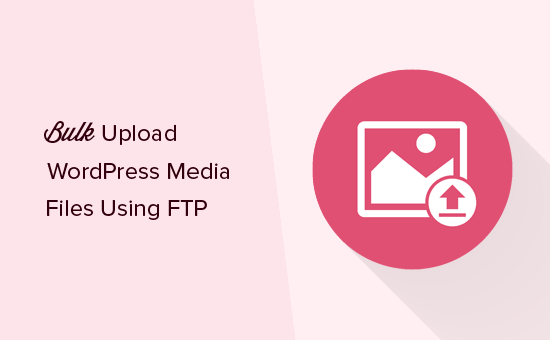
Möchten Sie WordPress-Mediendateien per FTP hochladen? Standardmäßig erlaubt WordPress nicht das Hochladen von Mediendateien über FTP. Dies kann für Benutzer ärgerlich sein, die Dateien gleichzeitig hochladen möchten. In diesem Artikel zeigen wir Ihnen, wie Sie problemlos WordPress-Mediendateien per FTP hochladen.
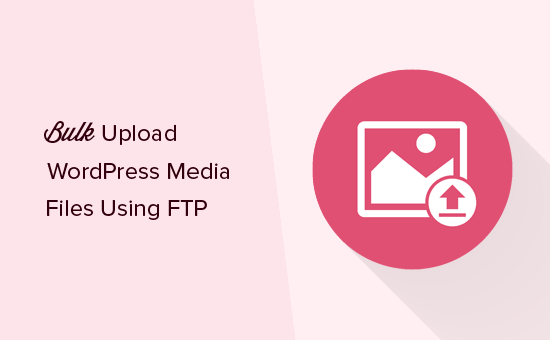
Warum Bulk-Upload von WordPress-Mediendateien mit FTP?
Mit dem standardmäßigen WordPress-Medienuploader können Sie mehrere Dateien gleichzeitig hochladen. Sie können dies tun, indem Sie auf die Schaltfläche "Medien hinzufügen" klicken, während Sie Beiträge schreiben oder besuchen Medien »Neu hinzufügen Seite.

Sie können mehrere Fotos, Bilder, Audio- und sogar Videodateien zum Hochladen auswählen. Den Rest erledigt WordPress.
Diese Methode funktioniert jedoch manchmal nicht. Möglicherweise werden Probleme mit der maximalen Dateigröße für die Dateigröße angezeigt, oder das Hochladen der Dateien kann ewig dauern.
Eine einfachere Alternative ist das Hochladen der Dateien über FTP. Dateien, die über FTP hochgeladen wurden, werden von WordPress jedoch nicht erkannt und werden nicht im Admin-Bereich angezeigt.
Glücklicherweise gibt es einen Ausweg. Lassen Sie uns einen Blick darauf werfen, wie Sie WordPress-Mediendateien mühelos per FTP hochladen und in WordPress verfügbar machen.
Bulk-Upload von Mediendateien in WordPress über FTP
Zunächst müssen Sie über einen FTP-Client eine Verbindung zu Ihrer WordPress-Site herstellen. Wenn Sie dies noch nicht getan haben, lesen Sie unsere Anleitung zum Hochladen von Dateien auf Ihre WordPress-Site über FTP.
Wenn Sie per FTP mit Ihrer Website verbunden sind, wechseln Sie in den Ordner / wp-content / uploads /.

Im Upload-Ordner finden Sie Ordner für Jahre und Monate. So speichert WordPress Mediendateien standardmäßig. Sie können Ihre Mediendateien in den Ordner für das aktuelle Jahr und den aktuellen Monat hochladen.
Wenn es nicht existiert, können Sie es erstellen. Zum Beispiel: 2018 für das laufende Jahr und innerhalb dieses Ordners können Sie einen neuen Ordner 01 für den Monat Januar erstellen.
Das Hochladen Ihrer Dateien kann je nach Dateigröße und Internetgeschwindigkeit eine Weile dauern.
Wenn Sie alle Ihre Bilder, Audio- und Videodateien oder andere von WordPress unterstützte Mediendateien hochgeladen haben, können Sie sie in WordPress importieren.
Machen Sie Ihre FTP-Medien-Uploads in WordPress sichtbar
Obwohl Sie die Dateien auf den Server Ihrer Website hochgeladen haben, werden sie von WordPress nicht automatisch erkannt.
Wenn Sie eine Datei mit dem Standard-WordPress-Medienuploader hochladen, speichert WordPress die Dateiinformationen in der Datenbank. Anschließend werden diese Dateien angezeigt, indem die Informationen aus Ihrer WordPress-Datenbank abgerufen werden.
Da diese Dateien nicht über den Medien-Uploader hochgeladen wurden, werden sie von WordPress nicht in der Datenbank gespeichert.
Lass uns das beheben.
Zuerst müssen Sie das Add from Server-Plugin installieren und aktivieren. Weitere Informationen finden Sie in unserer schrittweisen Anleitung zur Installation eines WordPress-Plugins.
Nach der Aktivierung müssen Sie besuchen Medien »Vom Server hinzufügen Seite. Standardmäßig sucht das Plugin in den Ordner / wp-content / und zeigt alle darin enthaltenen Mediendateien und Ordner an. Sie können auf Ordner klicken, um sie zu öffnen und Ihre hochgeladenen Mediendateien zu finden.

Wenn Sie die Dateien, die Sie mit FTP hochgeladen haben, gefunden haben, klicken Sie einfach auf das Kontrollkästchen neben ihnen und dann auf die Schaltfläche "Importieren".
Das Plugin beginnt mit der Registrierung Ihrer importierten Medien in der WordPress-Medienbibliothek. Sie sehen den Fortschritt auf dem Bildschirm, während er die einzelnen Dateien durchläuft.

Sobald es fertig ist, können Sie besuchen Medienbibliothek um alle Ihre importierten Dateien anzuzeigen.

Sie können jetzt diese Bilder, Audiodateien und andere Mediendateien zu Ihren WordPress-Beiträgen und -Seiten hinzufügen.
Wir hoffen, dass Sie mit diesem Artikel erfahren haben, wie Sie WordPress-Mediendateien bequem per FTP hochladen können. Vielleicht möchten Sie auch unseren Leitfaden zur Optimierung von Bildern in WordPress ansehen, um die Geschwindigkeit und Leistung zu verbessern.
Wenn Ihnen dieser Artikel gefallen hat, abonnieren Sie bitte unsere Video-Tutorials für unseren YouTube-Kanal für WordPress. Sie finden uns auch auf Twitter und Facebook.


